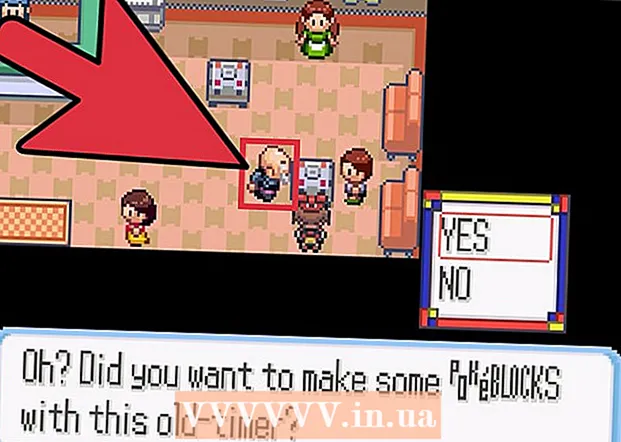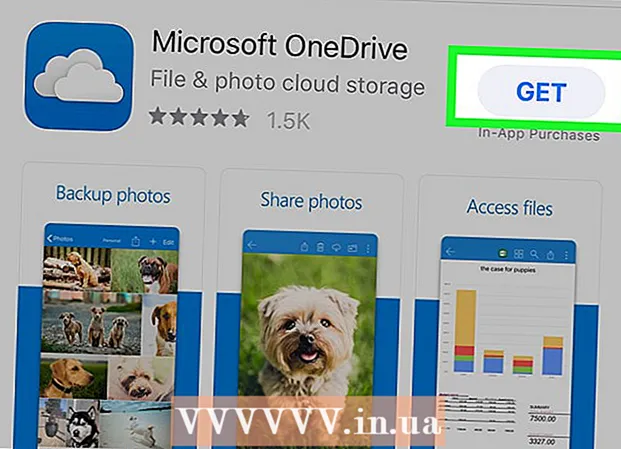लेखक:
Roger Morrison
निर्माण की तारीख:
25 सितंबर 2021
डेट अपडेट करें:
1 जुलाई 2024

विषय
- कदम बढ़ाने के लिए
- 5 की विधि 1: पेपाल का उपयोग करना
- 5 की विधि 2: एप्पल पे या एंड्रॉइड पे का उपयोग करना
- विधि 3 की 5: नकद में भुगतान करें
- 5 की विधि 4: डेबिट कार्ड का उपयोग करना
- 5 की विधि 5: पेटीएम वॉलेट या एयरटेल मनी का उपयोग करना
- टिप्स
यह एक आम गलत धारणा है कि आपके पास उबेर का उपयोग करने के लिए एक क्रेडिट कार्ड होना चाहिए। यदि आपके पास एक चेकिंग खाता है, तो आप इसे अपने पेपैल खाते से लिंक कर सकते हैं और इसका उपयोग अपनी सवारी (भाग लेने वाले देशों में) के लिए कर सकते हैं। Uber कई अलग-अलग डिजिटल वॉलेट्स को स्वीकार करता है, जैसे Android पे, Google पे और पेटीएम। कुछ एशियाई और अफ्रीकी देशों में, उबेर भी नकद स्वीकार करता है! क्रेडिट कार्ड के बिना उबेर के लिए साइन अप करना सीखें और अपने उबेर खाते में अतिरिक्त भुगतान विधियों को कैसे जोड़ें।
कदम बढ़ाने के लिए
5 की विधि 1: पेपाल का उपयोग करना
 सुनिश्चित करें कि Uber पेपल को स्वीकार कर रहा है जहाँ भी आप हैं। जब तक यह आपके देश में उपलब्ध है, आप उबर के साथ साइन अप और ड्राइव करने के लिए अपने पेपैल खाते का उपयोग कर सकते हैं। PayPal के साथ, आप अपने Uber सवारी के भुगतान के लिए अपने बैंक खाते का उपयोग कर सकते हैं, इसलिए आपको क्रेडिट कार्ड की आवश्यकता नहीं है।
सुनिश्चित करें कि Uber पेपल को स्वीकार कर रहा है जहाँ भी आप हैं। जब तक यह आपके देश में उपलब्ध है, आप उबर के साथ साइन अप और ड्राइव करने के लिए अपने पेपैल खाते का उपयोग कर सकते हैं। PayPal के साथ, आप अपने Uber सवारी के भुगतान के लिए अपने बैंक खाते का उपयोग कर सकते हैं, इसलिए आपको क्रेडिट कार्ड की आवश्यकता नहीं है।  एक पेपैल खाते के लिए साइन अप करें। उबेर के साथ भुगतान पद्धति के रूप में पेपाल का उपयोग करने के लिए, आपके पास संबंधित भुगतान विधि के साथ वैध पेपाल खाता होना चाहिए। PayPal के साथ साइन अप करने और अपने बैंक खाते को लिंक करने में सहायता के लिए पैसे भेजने के लिए PayPal का उपयोग कैसे करें इसकी जाँच करें।
एक पेपैल खाते के लिए साइन अप करें। उबेर के साथ भुगतान पद्धति के रूप में पेपाल का उपयोग करने के लिए, आपके पास संबंधित भुगतान विधि के साथ वैध पेपाल खाता होना चाहिए। PayPal के साथ साइन अप करने और अपने बैंक खाते को लिंक करने में सहायता के लिए पैसे भेजने के लिए PayPal का उपयोग कैसे करें इसकी जाँच करें। - अपने बैंक खाते को लिंक करने में कुछ दिन लगते हैं क्योंकि आपके बैंक खाते को सत्यापित किया जाना चाहिए।
 अपने मोबाइल फोन पर उबर ऐप खोलें। अब उबेर के लिए पंजीकरण करें (यदि आपने पहले से नहीं किया है)।
अपने मोबाइल फोन पर उबर ऐप खोलें। अब उबेर के लिए पंजीकरण करें (यदि आपने पहले से नहीं किया है)। - यदि आप पहले से ही उबर के सदस्य हैं, तो एप्लिकेशन लॉन्च करें, मेनू में "भुगतान" पर टैप करें और अपनी भुगतान विधि के रूप में "पेपाल" चुनें।
 "रजिस्टर" पर टैप करें और अनुरोध के अनुसार अपनी व्यक्तिगत जानकारी दर्ज करें। अपने खाते की सुरक्षा के लिए अपना नाम, ईमेल पता, फोन नंबर और एक पासवर्ड दर्ज करें।
"रजिस्टर" पर टैप करें और अनुरोध के अनुसार अपनी व्यक्तिगत जानकारी दर्ज करें। अपने खाते की सुरक्षा के लिए अपना नाम, ईमेल पता, फोन नंबर और एक पासवर्ड दर्ज करें।  "अगला" पर टैप करें जब आप जारी रखने के लिए तैयार हों। आपके द्वारा निर्दिष्ट मोबाइल फोन नंबर पर एक पुष्टिकरण कोड वाला एक टेक्स्ट संदेश भेजा जाएगा।
"अगला" पर टैप करें जब आप जारी रखने के लिए तैयार हों। आपके द्वारा निर्दिष्ट मोबाइल फोन नंबर पर एक पुष्टिकरण कोड वाला एक टेक्स्ट संदेश भेजा जाएगा।  "भुगतान जोड़ें" स्क्रीन पर "पेपैल" टैप करें। ऐप स्वचालित रूप से आपके पेपाल खाते से कनेक्ट करने का प्रयास करेगा।
"भुगतान जोड़ें" स्क्रीन पर "पेपैल" टैप करें। ऐप स्वचालित रूप से आपके पेपाल खाते से कनेक्ट करने का प्रयास करेगा।  अपना पासवर्ड दर्ज करें और फिर "सहमत" टैप करें। आपका पेपाल खाता उबर से जुड़ा होगा।
अपना पासवर्ड दर्ज करें और फिर "सहमत" टैप करें। आपका पेपाल खाता उबर से जुड़ा होगा।  वाहन चुनें। एक प्रकार के उबेर वाहन का चयन करने के लिए नक्शे के नीचे स्लाइडर का उपयोग करें। प्रत्येक Uber वाहन प्रकार के विवरण के लिए, सही Uber प्रकार का चयन करना देखें।
वाहन चुनें। एक प्रकार के उबेर वाहन का चयन करने के लिए नक्शे के नीचे स्लाइडर का उपयोग करें। प्रत्येक Uber वाहन प्रकार के विवरण के लिए, सही Uber प्रकार का चयन करना देखें।  सवारी के बारे में विवरण देखने के लिए स्लाइडर पर कार आइकन टैप करें। यहां आपको अनुमानित आगमन समय, यात्रियों की अधिकतम संख्या और न्यूनतम किराया मिलेगा।
सवारी के बारे में विवरण देखने के लिए स्लाइडर पर कार आइकन टैप करें। यहां आपको अनुमानित आगमन समय, यात्रियों की अधिकतम संख्या और न्यूनतम किराया मिलेगा।  दर का अनुमान लगाएं। विवरण स्क्रीन में, "दर का एक अनुमान प्राप्त करें" पर टैप करें। यहां अपने गंतव्य का पता दर्ज करें और इसे खोज परिणामों में टैप करें।
दर का अनुमान लगाएं। विवरण स्क्रीन में, "दर का एक अनुमान प्राप्त करें" पर टैप करें। यहां अपने गंतव्य का पता दर्ज करें और इसे खोज परिणामों में टैप करें। - रेट देखने के बाद, मैप पर वापस जाने के लिए अपने फोन पर बैक बटन पर टैप करें।
 "पिक पिक लोकेशन सेट करें" टैप करें और फिर अपने गंतव्य का चयन करें। अपना गंतव्य पता उसी तरह दर्ज करें, जिस तरह आपने अपना वर्तमान स्थान दर्ज किया था।
"पिक पिक लोकेशन सेट करें" टैप करें और फिर अपने गंतव्य का चयन करें। अपना गंतव्य पता उसी तरह दर्ज करें, जिस तरह आपने अपना वर्तमान स्थान दर्ज किया था।  अपनी सवारी बुक करने के लिए "अनुरोध" पर टैप करें। कुछ क्षणों के बाद आपको चालक का नाम, लाइसेंस प्लेट और वाहन का संक्षिप्त विवरण दिखाई देगा। आपके द्वारा निर्दिष्ट पिक-अप स्थान पर जाएं और अपने ड्राइवर की प्रतीक्षा करें।
अपनी सवारी बुक करने के लिए "अनुरोध" पर टैप करें। कुछ क्षणों के बाद आपको चालक का नाम, लाइसेंस प्लेट और वाहन का संक्षिप्त विवरण दिखाई देगा। आपके द्वारा निर्दिष्ट पिक-अप स्थान पर जाएं और अपने ड्राइवर की प्रतीक्षा करें। - एप्लिकेशन आपको सूचित करेगा कि आपका ड्राइवर आपके पिक-अप स्थान से कितना दूर है।
- जब सवारी पूरी हो जाती है, तो कुल राशि आपके प्राथमिक भुगतान विधि से पेपल में काट ली जाएगी।
5 की विधि 2: एप्पल पे या एंड्रॉइड पे का उपयोग करना
 सुनिश्चित करें कि आपका फ़ोन Apple Pay या Android Pay के अनुकूल है। Apple Pay और Android Pay iPhone और Android उपयोगकर्ताओं के लिए मोबाइल वॉलेट सेवाएं हैं। इनमें से किसी भी सेवा का उपयोग करना क्रेडिट कार्ड प्रदान किए बिना उबर का उपयोग करना संभव बनाता है।
सुनिश्चित करें कि आपका फ़ोन Apple Pay या Android Pay के अनुकूल है। Apple Pay और Android Pay iPhone और Android उपयोगकर्ताओं के लिए मोबाइल वॉलेट सेवाएं हैं। इनमें से किसी भी सेवा का उपयोग करना क्रेडिट कार्ड प्रदान किए बिना उबर का उपयोग करना संभव बनाता है। - ऐप्पल पे: उबर जैसे ऐप में ऐप्पल पे का इस्तेमाल करने के लिए आपके पास कम से कम आईफोन 6 होना चाहिए।
- Android Pay: आपको कम से कम किटकैट 4.4 और एनएफसी सपोर्ट की जरूरत है। यह पता लगाने का सबसे अच्छा तरीका है कि एंड्रॉइड पे आपके फोन पर काम करता है या नहीं, ऐप को प्ले स्टोर से इंस्टॉल करना है। यदि आपका फ़ोन एंड्रॉइड पे का समर्थन नहीं करता है, तो आपको एक संदेश दिखाई देगा कि ऐप समर्थित नहीं है।
- इन सेवाओं को तकनीकी रूप से काम करने के लिए क्रेडिट या डेबिट कार्ड के उपयोग की आवश्यकता होती है, लेकिन आपको सीधे उबर को कार्ड नंबर देने की आवश्यकता नहीं है। यदि आपके पास क्रेडिट या डेबिट कार्ड तक पहुंच नहीं है, तो एक अलग विधि का प्रयास करें।
 अपने कार्ड को Apple Pay या Android Pay से लिंक करें। इससे पहले कि आप अपनी सवारी का भुगतान करने के लिए डिजिटल वॉलेट का उपयोग कर सकें, आपको कार्ड को अपने खाते से लिंक करना होगा। अपने मोबाइल वॉलेट को सेट करने के निर्देशों के लिए Android पे का उपयोग करना या ऐप्पल पे को सेट करना देखें
अपने कार्ड को Apple Pay या Android Pay से लिंक करें। इससे पहले कि आप अपनी सवारी का भुगतान करने के लिए डिजिटल वॉलेट का उपयोग कर सकें, आपको कार्ड को अपने खाते से लिंक करना होगा। अपने मोबाइल वॉलेट को सेट करने के निर्देशों के लिए Android पे का उपयोग करना या ऐप्पल पे को सेट करना देखें  अपने मोबाइल फोन पर उबर एप शुरू करें। अब उबेर के लिए पंजीकरण करें (यदि आपने पहले से नहीं किया है)।
अपने मोबाइल फोन पर उबर एप शुरू करें। अब उबेर के लिए पंजीकरण करें (यदि आपने पहले से नहीं किया है)। - यदि आप पहले से ही उबर के सदस्य हैं, तो एप्लिकेशन लॉन्च करें, मेनू में "भुगतान" पर टैप करें और भुगतान विधि के रूप में "ऐप्पल पे" या "एंड्रॉइड पे" चुनें।
 "रजिस्टर" पर टैप करें और अनुरोध के अनुसार अपनी व्यक्तिगत जानकारी दर्ज करें। अपने खाते की सुरक्षा के लिए अपना नाम, ईमेल पता, फोन नंबर और एक पासवर्ड दर्ज करें।
"रजिस्टर" पर टैप करें और अनुरोध के अनुसार अपनी व्यक्तिगत जानकारी दर्ज करें। अपने खाते की सुरक्षा के लिए अपना नाम, ईमेल पता, फोन नंबर और एक पासवर्ड दर्ज करें।  "अगला" पर टैप करें जब आप जारी रखने के लिए तैयार हों। आपके द्वारा निर्दिष्ट मोबाइल फोन नंबर पर एक पुष्टिकरण कोड वाला एक टेक्स्ट संदेश भेजा जाएगा।
"अगला" पर टैप करें जब आप जारी रखने के लिए तैयार हों। आपके द्वारा निर्दिष्ट मोबाइल फोन नंबर पर एक पुष्टिकरण कोड वाला एक टेक्स्ट संदेश भेजा जाएगा।  "भुगतान जोड़ें" स्क्रीन पर "ऐप्पल पे" या "एंड्रॉइड पे" पर टैप करें। ऐप स्वचालित रूप से आपके मोबाइल वॉलेट से कनेक्ट करने का प्रयास करेगा।
"भुगतान जोड़ें" स्क्रीन पर "ऐप्पल पे" या "एंड्रॉइड पे" पर टैप करें। ऐप स्वचालित रूप से आपके मोबाइल वॉलेट से कनेक्ट करने का प्रयास करेगा।  वाहन चुनें। एक प्रकार के उबर वाहन का चयन करने के लिए नक्शे के नीचे स्लाइडर का उपयोग करें। प्रत्येक Uber वाहन प्रकार के विवरण के लिए, सही Uber प्रकार का चयन करना देखें।
वाहन चुनें। एक प्रकार के उबर वाहन का चयन करने के लिए नक्शे के नीचे स्लाइडर का उपयोग करें। प्रत्येक Uber वाहन प्रकार के विवरण के लिए, सही Uber प्रकार का चयन करना देखें।  सवारी के बारे में विवरण देखने के लिए स्लाइडर पर कार आइकन टैप करें। यहां आपको अनुमानित आगमन समय, यात्रियों की अधिकतम संख्या और न्यूनतम किराया मिलेगा।
सवारी के बारे में विवरण देखने के लिए स्लाइडर पर कार आइकन टैप करें। यहां आपको अनुमानित आगमन समय, यात्रियों की अधिकतम संख्या और न्यूनतम किराया मिलेगा।  दर का अनुमान लगाएं। विवरण स्क्रीन में, "दर का एक अनुमान प्राप्त करें" पर टैप करें। यहां अपने गंतव्य का पता दर्ज करें और इसे खोज परिणामों में टैप करें।
दर का अनुमान लगाएं। विवरण स्क्रीन में, "दर का एक अनुमान प्राप्त करें" पर टैप करें। यहां अपने गंतव्य का पता दर्ज करें और इसे खोज परिणामों में टैप करें। - रेट देखने के बाद, मैप पर वापस जाने के लिए अपने फोन पर बैक बटन पर टैप करें।
 "पिक पिक लोकेशन सेट करें" टैप करें और फिर अपने गंतव्य का चयन करें। अपना गंतव्य पता उसी तरह दर्ज करें जिस तरह से आपने अपना वर्तमान स्थान दर्ज किया था।
"पिक पिक लोकेशन सेट करें" टैप करें और फिर अपने गंतव्य का चयन करें। अपना गंतव्य पता उसी तरह दर्ज करें जिस तरह से आपने अपना वर्तमान स्थान दर्ज किया था।  अपनी सवारी बुक करने के लिए "अनुरोध" पर टैप करें। कुछ ही क्षणों में आपको ड्राइवर का नाम, लाइसेंस प्लेट और वाहन का संक्षिप्त विवरण दिखाई देगा। आपके द्वारा निर्दिष्ट पिक-अप स्थान पर जाएं और अपने ड्राइवर की प्रतीक्षा करें।
अपनी सवारी बुक करने के लिए "अनुरोध" पर टैप करें। कुछ ही क्षणों में आपको ड्राइवर का नाम, लाइसेंस प्लेट और वाहन का संक्षिप्त विवरण दिखाई देगा। आपके द्वारा निर्दिष्ट पिक-अप स्थान पर जाएं और अपने ड्राइवर की प्रतीक्षा करें। - ऐप आपको सूचित करेगा कि आपका ड्राइवर आपके पिक-अप स्थान से कितना दूर है।
- जब सवारी पूरी हो जाती है, तो कुल राशि उस कार्ड से काट ली जाएगी जिसे आपने Apple Pay या Android Pay से पंजीकृत किया है।
विधि 3 की 5: नकद में भुगतान करें
 देखें कि क्या उबेर आपके क्षेत्र में नकदी स्वीकार करता है। 2015 तक, उबर ने एशिया और अफ्रीका के कुछ शहरों में नकदी स्वीकार करना शुरू कर दिया है। वर्तमान में उत्तरी अमेरिका या यूरोप में उबेर के लिए नकद भुगतान करना संभव नहीं है। यह पता लगाने के लिए कि क्या आपके शहर में नकदी स्वीकार की जाती है:
देखें कि क्या उबेर आपके क्षेत्र में नकदी स्वीकार करता है। 2015 तक, उबर ने एशिया और अफ्रीका के कुछ शहरों में नकदी स्वीकार करना शुरू कर दिया है। वर्तमान में उत्तरी अमेरिका या यूरोप में उबेर के लिए नकद भुगतान करना संभव नहीं है। यह पता लगाने के लिए कि क्या आपके शहर में नकदी स्वीकार की जाती है: - Https://www.uber.com/cities/ पर जाएं और सूची से अपना शहर चुनें।
- "उबर के साथ ड्राइविंग" के लिए नीचे स्क्रॉल करें। आपके स्थान पर स्वीकार किए गए भुगतान विकल्प इस खंड में वर्णित हैं।
 अपने मोबाइल फोन पर उबर ऐप इंस्टॉल करें। यदि आपके स्थान पर नकदी स्वीकार की जाती है, तो आप क्रेडिट कार्ड जानकारी दर्ज किए बिना एक उबेर खाते के लिए साइन अप कर सकते हैं। ऐप स्टोर (iPhone) या Play Store (Android) में उबर ऐप ढूंढें, फिर "डाउनलोड" या "इंस्टॉल करें" पर टैप करें।
अपने मोबाइल फोन पर उबर ऐप इंस्टॉल करें। यदि आपके स्थान पर नकदी स्वीकार की जाती है, तो आप क्रेडिट कार्ड जानकारी दर्ज किए बिना एक उबेर खाते के लिए साइन अप कर सकते हैं। ऐप स्टोर (iPhone) या Play Store (Android) में उबर ऐप ढूंढें, फिर "डाउनलोड" या "इंस्टॉल करें" पर टैप करें। - यदि आप पहले से ही उबर के सदस्य हैं, तो आपको फिर से पंजीकरण करने की आवश्यकता नहीं है। एप्लिकेशन प्रारंभ करें, अपना पिक-अप स्थान निर्धारित करें और भुगतान विधि के रूप में "कैश" चुनें।
 उबेर ऐप लॉन्च करें और "रजिस्टर" पर टैप करें। अब आप अपना नया उबर अकाउंट बनायें।
उबेर ऐप लॉन्च करें और "रजिस्टर" पर टैप करें। अब आप अपना नया उबर अकाउंट बनायें। - अपने खाते की सुरक्षा के लिए अपना नाम, ईमेल पता, फोन नंबर और एक पासवर्ड दर्ज करें।
- "अगला" पर टैप करें जब आप जारी रखने के लिए तैयार हों। आपके द्वारा प्रदान किए गए मोबाइल फोन नंबर पर एक पुष्टिकरण कोड वाला एक टेक्स्ट संदेश भेजा जाएगा।
 "भुगतान जोड़ें" स्क्रीन पर "कैश" टैप करें। यह आपके डिफ़ॉल्ट भुगतान को कैश विकल्प में सेट करेगा।
"भुगतान जोड़ें" स्क्रीन पर "कैश" टैप करें। यह आपके डिफ़ॉल्ट भुगतान को कैश विकल्प में सेट करेगा।  अपने खाते को सत्यापित करने के लिए पाठ संदेश के माध्यम से प्राप्त पुष्टि कोड दर्ज करें। यदि आपको कोड दर्ज करने का संकेत नहीं दिखता है, तो अपनी पहली सवारी बुक करने से पहले इसे प्रदर्शित किया जाएगा।
अपने खाते को सत्यापित करने के लिए पाठ संदेश के माध्यम से प्राप्त पुष्टि कोड दर्ज करें। यदि आपको कोड दर्ज करने का संकेत नहीं दिखता है, तो अपनी पहली सवारी बुक करने से पहले इसे प्रदर्शित किया जाएगा।  अपना पिक-अप स्थान निर्धारित करें। खोज बॉक्स में अपना वर्तमान पता दर्ज करें या अपने सटीक स्थान पर पिन लगाने के लिए मानचित्र को चारों ओर खींचें।
अपना पिक-अप स्थान निर्धारित करें। खोज बॉक्स में अपना वर्तमान पता दर्ज करें या अपने सटीक स्थान पर पिन लगाने के लिए मानचित्र को चारों ओर खींचें।  वाहन चुनें। एक प्रकार के उबेर वाहन का चयन करने के लिए नक्शे के नीचे स्लाइडर का उपयोग करें। प्रत्येक Uber वाहन प्रकार के विवरण के लिए, सही Uber प्रकार का चयन करना देखें।
वाहन चुनें। एक प्रकार के उबेर वाहन का चयन करने के लिए नक्शे के नीचे स्लाइडर का उपयोग करें। प्रत्येक Uber वाहन प्रकार के विवरण के लिए, सही Uber प्रकार का चयन करना देखें।  सवारी के बारे में विवरण देखने के लिए स्लाइडर पर कार आइकन टैप करें। यहां आपको अनुमानित आगमन समय, यात्रियों की अधिकतम संख्या और न्यूनतम किराया मिलेगा।
सवारी के बारे में विवरण देखने के लिए स्लाइडर पर कार आइकन टैप करें। यहां आपको अनुमानित आगमन समय, यात्रियों की अधिकतम संख्या और न्यूनतम किराया मिलेगा।  दर का अनुमान लगाएं। विवरण स्क्रीन में, "दर का एक अनुमान प्राप्त करें" पर टैप करें। यहां अपने गंतव्य का पता दर्ज करें और इसे खोज परिणामों में टैप करें। इस सवारी का अनुरोध करने के लिए आपके पास अनुमानित किराया के उच्चतम हिस्से को कवर करने के लिए पर्याप्त नकदी होनी चाहिए।
दर का अनुमान लगाएं। विवरण स्क्रीन में, "दर का एक अनुमान प्राप्त करें" पर टैप करें। यहां अपने गंतव्य का पता दर्ज करें और इसे खोज परिणामों में टैप करें। इस सवारी का अनुरोध करने के लिए आपके पास अनुमानित किराया के उच्चतम हिस्से को कवर करने के लिए पर्याप्त नकदी होनी चाहिए। - रेट देखने के बाद, मैप पर वापस जाने के लिए अपने फोन पर बैक बटन पर टैप करें।
 "पिक पिक लोकेशन सेट करें" टैप करें और फिर अपने गंतव्य का चयन करें। अपना गंतव्य पता उसी तरह दर्ज करें जिस तरह से आपने अपना वर्तमान स्थान दर्ज किया था।
"पिक पिक लोकेशन सेट करें" टैप करें और फिर अपने गंतव्य का चयन करें। अपना गंतव्य पता उसी तरह दर्ज करें जिस तरह से आपने अपना वर्तमान स्थान दर्ज किया था।  अपनी सवारी बुक करने के लिए "अनुरोध" पर टैप करें। कुछ ही क्षणों में आपको ड्राइवर का नाम, लाइसेंस प्लेट और वाहन का संक्षिप्त विवरण दिखाई देगा। कृपया आपके द्वारा निर्दिष्ट पिक-अप स्थान पर जाएँ और अपने ड्राइवर की प्रतीक्षा करें।
अपनी सवारी बुक करने के लिए "अनुरोध" पर टैप करें। कुछ ही क्षणों में आपको ड्राइवर का नाम, लाइसेंस प्लेट और वाहन का संक्षिप्त विवरण दिखाई देगा। कृपया आपके द्वारा निर्दिष्ट पिक-अप स्थान पर जाएँ और अपने ड्राइवर की प्रतीक्षा करें। - एप्लिकेशन आपको सूचित करेगा कि आपका ड्राइवर आपके पिक-अप स्थान से कितना दूर है।
- जब आपकी सवारी पूरी हो जाती है, तो आप अपने ड्राइवर को नकद में भुगतान करते हैं। यात्रा शुरू होने के बाद, आप अन्य भुगतान विधि प्रदान नहीं कर सकते, इसलिए आपके पास यात्रा को कवर करने के लिए पर्याप्त नकदी होनी चाहिए।
5 की विधि 4: डेबिट कार्ड का उपयोग करना
 अपने डेबिट कार्ड पर वीज़ा या मास्टरकार्ड लोगो देखें। यदि आपका बैंक आपको वीज़ा या मास्टरकार्ड लोगो वाला कार्ड प्रदान करता है, तो उसे उबेर के साथ काम करना चाहिए, भले ही वह वास्तविक क्रेडिट कार्ड न हो।
अपने डेबिट कार्ड पर वीज़ा या मास्टरकार्ड लोगो देखें। यदि आपका बैंक आपको वीज़ा या मास्टरकार्ड लोगो वाला कार्ड प्रदान करता है, तो उसे उबेर के साथ काम करना चाहिए, भले ही वह वास्तविक क्रेडिट कार्ड न हो।  वीजा या मास्टरकार्ड लोगो के साथ प्रीपेड डेबिट कार्ड का अनुरोध करें। यदि आपके पास डेबिट कार्ड नहीं है, तो आप वीज़ा या मास्टरकार्ड ब्रांडेड प्रीपेड डेबिट कार्ड का उपयोग करने में सक्षम हो सकते हैं। विभिन्न देशों में कई अलग-अलग प्रीपेड कार्ड उपलब्ध हैं। अधिक जानकारी के लिए बैंक से सलाह लें।
वीजा या मास्टरकार्ड लोगो के साथ प्रीपेड डेबिट कार्ड का अनुरोध करें। यदि आपके पास डेबिट कार्ड नहीं है, तो आप वीज़ा या मास्टरकार्ड ब्रांडेड प्रीपेड डेबिट कार्ड का उपयोग करने में सक्षम हो सकते हैं। विभिन्न देशों में कई अलग-अलग प्रीपेड कार्ड उपलब्ध हैं। अधिक जानकारी के लिए बैंक से सलाह लें।  यदि आपको कोई त्रुटि संदेश मिलता है, तो उस कार्ड को जारी करने वाले बैंक को कॉल करें। यदि आपको अपने डेबिट कार्ड (प्रीपेड या आपके बैंक द्वारा प्रदान) के साथ उबेर के लिए साइन अप करते समय कोई त्रुटि मिलती है, तो कार्ड के पीछे सहायता नंबर पर कॉल करें और उन्हें बताएं कि आप उबर के साथ सवारी बुक करने की कोशिश कर रहे हैं। बैंक को उबर शुल्कों को मैन्युअल रूप से अधिकृत करने की आवश्यकता हो सकती है।
यदि आपको कोई त्रुटि संदेश मिलता है, तो उस कार्ड को जारी करने वाले बैंक को कॉल करें। यदि आपको अपने डेबिट कार्ड (प्रीपेड या आपके बैंक द्वारा प्रदान) के साथ उबेर के लिए साइन अप करते समय कोई त्रुटि मिलती है, तो कार्ड के पीछे सहायता नंबर पर कॉल करें और उन्हें बताएं कि आप उबर के साथ सवारी बुक करने की कोशिश कर रहे हैं। बैंक को उबर शुल्कों को मैन्युअल रूप से अधिकृत करने की आवश्यकता हो सकती है।  अपने डेबिट कार्ड को उबर से लिंक करें। यदि आपने अभी तक उबर के साथ पंजीकरण नहीं किया है, तो आप इस चरण को छोड़ सकते हैं।
अपने डेबिट कार्ड को उबर से लिंक करें। यदि आपने अभी तक उबर के साथ पंजीकरण नहीं किया है, तो आप इस चरण को छोड़ सकते हैं। - अपने उबेर खाते में प्रवेश करें, फिर मुख्य मेनू में "भुगतान" पर टैप करें।
- "नया भुगतान जोड़ें" आइकन (प्लस चिह्न वाला एक क्रेडिट कार्ड) टैप करें और क्रेडिट कार्ड नंबर और सत्यापन जानकारी दर्ज करें। काम पूरा होने पर "भुगतान जोड़ें" पर टैप करें।
 वाहन चुनें। एक प्रकार के उबेर वाहन का चयन करने के लिए नक्शे के नीचे स्लाइडर का उपयोग करें। प्रत्येक Uber वाहन प्रकार के विवरण के लिए, सही Uber प्रकार का चयन करना देखें।
वाहन चुनें। एक प्रकार के उबेर वाहन का चयन करने के लिए नक्शे के नीचे स्लाइडर का उपयोग करें। प्रत्येक Uber वाहन प्रकार के विवरण के लिए, सही Uber प्रकार का चयन करना देखें।  सवारी के बारे में विवरण देखने के लिए स्लाइडर पर कार आइकन टैप करें। यहां आपको अनुमानित आगमन समय, यात्रियों की अधिकतम संख्या और न्यूनतम किराया मिलेगा।
सवारी के बारे में विवरण देखने के लिए स्लाइडर पर कार आइकन टैप करें। यहां आपको अनुमानित आगमन समय, यात्रियों की अधिकतम संख्या और न्यूनतम किराया मिलेगा।  दर का अनुमान लगाएं। विवरण स्क्रीन में, "दर का एक अनुमान प्राप्त करें" पर टैप करें। यहां अपने गंतव्य का पता दर्ज करें और इसे खोज परिणामों में टैप करें। सुनिश्चित करें कि आपके पास यात्रा को कवर करने के लिए आपके डेबिट कार्ड पर पर्याप्त पैसा है।
दर का अनुमान लगाएं। विवरण स्क्रीन में, "दर का एक अनुमान प्राप्त करें" पर टैप करें। यहां अपने गंतव्य का पता दर्ज करें और इसे खोज परिणामों में टैप करें। सुनिश्चित करें कि आपके पास यात्रा को कवर करने के लिए आपके डेबिट कार्ड पर पर्याप्त पैसा है। - रेट देखने के बाद, मैप पर वापस जाने के लिए अपने फोन पर बैक बटन पर टैप करें।
 "पिक पिक लोकेशन सेट करें" टैप करें और फिर अपने गंतव्य का चयन करें। अपना गंतव्य पता उसी तरह दर्ज करें जिस तरह से आपने अपना वर्तमान स्थान दर्ज किया था।
"पिक पिक लोकेशन सेट करें" टैप करें और फिर अपने गंतव्य का चयन करें। अपना गंतव्य पता उसी तरह दर्ज करें जिस तरह से आपने अपना वर्तमान स्थान दर्ज किया था।  अपनी सवारी बुक करने के लिए "अनुरोध" पर टैप करें। कुछ ही क्षणों में आपको ड्राइवर का नाम, लाइसेंस प्लेट और वाहन का संक्षिप्त विवरण दिखाई देगा। आपके द्वारा निर्दिष्ट पिक-अप स्थान पर जाएं और अपने ड्राइवर की प्रतीक्षा करें।
अपनी सवारी बुक करने के लिए "अनुरोध" पर टैप करें। कुछ ही क्षणों में आपको ड्राइवर का नाम, लाइसेंस प्लेट और वाहन का संक्षिप्त विवरण दिखाई देगा। आपके द्वारा निर्दिष्ट पिक-अप स्थान पर जाएं और अपने ड्राइवर की प्रतीक्षा करें। - एप्लिकेशन आपको सूचित करेगा कि आपका ड्राइवर आपके पिक-अप स्थान से कितना दूर है।
- जब सवारी पूरी हो जाती है, तो कुल राशि आपके बैंक कार्ड से डेबिट हो जाएगी।
5 की विधि 5: पेटीएम वॉलेट या एयरटेल मनी का उपयोग करना
 अपने मोबाइल फोन पर उबर एप शुरू करें। भारत में रहने वाले उबेर उपयोगकर्ताओं के पास क्रेडिट कार्ड के बजाय पेटीएम वॉलेट या एयरटेल मनी का उपयोग करने का विकल्प है। यदि आप भारत के अलावा कहीं भी रहते हैं, तो यह तरीका आपके काम नहीं आएगा।
अपने मोबाइल फोन पर उबर एप शुरू करें। भारत में रहने वाले उबेर उपयोगकर्ताओं के पास क्रेडिट कार्ड के बजाय पेटीएम वॉलेट या एयरटेल मनी का उपयोग करने का विकल्प है। यदि आप भारत के अलावा कहीं भी रहते हैं, तो यह तरीका आपके काम नहीं आएगा। - यदि आप पहले से ही उबर के सदस्य हैं, तो आपको फिर से पंजीकरण करने की आवश्यकता नहीं है। एप्लिकेशन लॉन्च करें, मेनू में "भुगतान" पर टैप करें और अपनी भुगतान विधि के रूप में "एक प्रीपेड वॉलेट जोड़ें" चुनें। उस बिंदु पर, "पेटीएम" या "एयरटेल मनी" चुनें। यदि आपके पास कोई खाता नहीं है, तो आपको स्थापना प्रक्रिया के माध्यम से निर्देशित किया जाएगा।
 उबेर ऐप लॉन्च करें और "रजिस्टर" पर टैप करें। अब आप अपना नया उबर अकाउंट बनायें।
उबेर ऐप लॉन्च करें और "रजिस्टर" पर टैप करें। अब आप अपना नया उबर अकाउंट बनायें। - अपने खाते की सुरक्षा के लिए अपना नाम, ईमेल पता, फोन नंबर और एक पासवर्ड दर्ज करें।
- "अगला" पर टैप करें जब आप जारी रखने के लिए तैयार हों। आपके द्वारा निर्दिष्ट मोबाइल फोन नंबर पर एक पुष्टिकरण कोड वाला एक टेक्स्ट संदेश भेजा जाएगा।
 "एक प्रीपेड वॉलेट जोड़ें" पर टैप करें और फिर अपना विकल्प चुनें। चाहे आप पेटीएम या एयरटेल मनी का चयन करें, निम्न चरण बहुत समान होंगे।
"एक प्रीपेड वॉलेट जोड़ें" पर टैप करें और फिर अपना विकल्प चुनें। चाहे आप पेटीएम या एयरटेल मनी का चयन करें, निम्न चरण बहुत समान होंगे। - यदि मौजूदा फोन नंबर के साथ पहले से ही पेटीएम या एयरटेल मनी खाता है, तो ऐप जांच करेगा। यदि कोई खाता नहीं मिला है, तो एक नया खाता स्वचालित रूप से बनाया जाएगा। जारी रखने के लिए "ओके" पर टैप करें।
 वन-टाइम पासवर्ड (OTP) के लिए अपने टेक्स्ट संदेशों की जाँच करें। आपके पास पेटीएम या एयरटेल खाता है या नहीं, आपको उस सेवा से एक पाठ संदेश प्राप्त होगा जिसमें एक ओटीपी शामिल है।
वन-टाइम पासवर्ड (OTP) के लिए अपने टेक्स्ट संदेशों की जाँच करें। आपके पास पेटीएम या एयरटेल खाता है या नहीं, आपको उस सेवा से एक पाठ संदेश प्राप्त होगा जिसमें एक ओटीपी शामिल है। - यदि आपके पास पहले से ही एक खाता है, तो आपके द्वारा पंजीकृत ईमेल पते पर ओटीपी भी भेजा जाएगा।
 ओटीपी फ़ील्ड में एसएमएस पुष्टि कोड दर्ज करें। उबेर ऐप अब एक स्क्रीन के लिए खुला होना चाहिए जो कहता है कि "वन-टाइम पासवर्ड (ओटीपी) दर्ज करें"। रिक्त में पुष्टि कोड दर्ज करें, फिर "सत्यापित करें" पर टैप करें।
ओटीपी फ़ील्ड में एसएमएस पुष्टि कोड दर्ज करें। उबेर ऐप अब एक स्क्रीन के लिए खुला होना चाहिए जो कहता है कि "वन-टाइम पासवर्ड (ओटीपी) दर्ज करें"। रिक्त में पुष्टि कोड दर्ज करें, फिर "सत्यापित करें" पर टैप करें।  अपने उपलब्ध धन का उपयोग करें या अपने खाते में पैसे जोड़ें। अपना खाता सत्यापित करने के बाद, आपको अपने वर्तमान शेष राशि के साथ स्क्रीन पर ले जाया जाएगा।
अपने उपलब्ध धन का उपयोग करें या अपने खाते में पैसे जोड़ें। अपना खाता सत्यापित करने के बाद, आपको अपने वर्तमान शेष राशि के साथ स्क्रीन पर ले जाया जाएगा। - बैलेंस फ़ील्ड में दिखाई गई राशि का उपयोग करने के लिए, स्क्रीन के ऊपरी दाएं कोने में "उपयोग करें" टैप करें।
- पैसे जोड़ने के लिए, "पैसे जोड़ें" पर टैप करें। आप क्रेडिट, डेबिट या बैंक खाते को अपने खाते से लिंक कर सकते हैं।
 अपने खाते को सत्यापित करने के लिए आपको टेक्स्ट संदेश (उबर से - पेटीएम या एयरटेल ओटीपी) के माध्यम से प्राप्त पुष्टि कोड दर्ज करें। यदि आपको कोड दर्ज करने का संकेत नहीं दिखता है, तो अपनी पहली सवारी बुक करने से पहले इसे प्रदर्शित किया जाएगा।
अपने खाते को सत्यापित करने के लिए आपको टेक्स्ट संदेश (उबर से - पेटीएम या एयरटेल ओटीपी) के माध्यम से प्राप्त पुष्टि कोड दर्ज करें। यदि आपको कोड दर्ज करने का संकेत नहीं दिखता है, तो अपनी पहली सवारी बुक करने से पहले इसे प्रदर्शित किया जाएगा।  अपना पिक-अप स्थान निर्धारित करें। खोज बॉक्स में अपना वर्तमान पता दर्ज करें या अपने सटीक स्थान पर पिन लगाने के लिए मानचित्र को चारों ओर खींचें।
अपना पिक-अप स्थान निर्धारित करें। खोज बॉक्स में अपना वर्तमान पता दर्ज करें या अपने सटीक स्थान पर पिन लगाने के लिए मानचित्र को चारों ओर खींचें।  वाहन चुनें। एक प्रकार के उबेर वाहन का चयन करने के लिए नक्शे के नीचे स्लाइडर का उपयोग करें। प्रत्येक Uber वाहन प्रकार के विवरण के लिए, सही Uber प्रकार का चयन करना देखें।
वाहन चुनें। एक प्रकार के उबेर वाहन का चयन करने के लिए नक्शे के नीचे स्लाइडर का उपयोग करें। प्रत्येक Uber वाहन प्रकार के विवरण के लिए, सही Uber प्रकार का चयन करना देखें।  सवारी के बारे में विवरण देखने के लिए स्लाइडर पर कार आइकन टैप करें। यहां आपको अनुमानित आगमन समय, यात्रियों की अधिकतम संख्या और न्यूनतम किराया मिलेगा।
सवारी के बारे में विवरण देखने के लिए स्लाइडर पर कार आइकन टैप करें। यहां आपको अनुमानित आगमन समय, यात्रियों की अधिकतम संख्या और न्यूनतम किराया मिलेगा।  दर का अनुमान लगाएं। विवरण स्क्रीन में, "दर का एक अनुमान प्राप्त करें" पर टैप करें। यहां अपने गंतव्य का पता दर्ज करें और इसे खोज परिणामों में टैप करें। आपकी सवारी की लागत को कवर करने के लिए आपके पेटीएम या एयरटेल खाते में पर्याप्त धन होना चाहिए।
दर का अनुमान लगाएं। विवरण स्क्रीन में, "दर का एक अनुमान प्राप्त करें" पर टैप करें। यहां अपने गंतव्य का पता दर्ज करें और इसे खोज परिणामों में टैप करें। आपकी सवारी की लागत को कवर करने के लिए आपके पेटीएम या एयरटेल खाते में पर्याप्त धन होना चाहिए। - रेट देखने के बाद, मैप पर वापस जाने के लिए अपने फोन पर बैक बटन पर टैप करें।
 "पिक पिक लोकेशन सेट करें" टैप करें और फिर अपने गंतव्य का चयन करें। अपना गंतव्य पता उसी तरह दर्ज करें जिस तरह से आपने अपना वर्तमान स्थान दर्ज किया था।
"पिक पिक लोकेशन सेट करें" टैप करें और फिर अपने गंतव्य का चयन करें। अपना गंतव्य पता उसी तरह दर्ज करें जिस तरह से आपने अपना वर्तमान स्थान दर्ज किया था।  अपनी सवारी बुक करने के लिए "अनुरोध" पर टैप करें। कुछ ही क्षणों में आपको ड्राइवर का नाम, लाइसेंस प्लेट और वाहन का संक्षिप्त विवरण दिखाई देगा। आपके द्वारा निर्दिष्ट पिक-अप स्थान पर जाएं और अपने ड्राइवर की प्रतीक्षा करें।
अपनी सवारी बुक करने के लिए "अनुरोध" पर टैप करें। कुछ ही क्षणों में आपको ड्राइवर का नाम, लाइसेंस प्लेट और वाहन का संक्षिप्त विवरण दिखाई देगा। आपके द्वारा निर्दिष्ट पिक-अप स्थान पर जाएं और अपने ड्राइवर की प्रतीक्षा करें। - एप्लिकेशन आपको सूचित करेगा कि आपका ड्राइवर आपके पिक-अप स्थान से कितना दूर है।
- जब सवारी पूरी हो जाती है, तो आपके द्वारा उपयोग की जाने वाली सेवा के आधार पर, कुल राशि आपके पेटीएम या एयरटेल खाते से काट ली जाएगी।
टिप्स
- उबेर ने Google वॉलेट स्वीकार किया, जिससे सदस्यों को Google के साथ ड्राइव करने के लिए अपने बैंक खाते का उपयोग करने की अनुमति मिली। यह एंड्रॉइड पे के पक्ष में निष्क्रिय कर दिया गया है, जो सदस्यों को केवल क्रेडिट कार्ड लिंक करने की अनुमति देता है।
- यदि आपकी सवारी शुरू होने के बाद आपको अपनी भुगतान विधि को बदलने की आवश्यकता है, तो अपने ड्राइवर के नाम के आगे वाले तीर पर टैप करें, फिर "भुगतान बदलें" पर टैप करें। दुर्भाग्यवश, आप इस विकल्प का उपयोग नकद भुगतान (या) से स्विच करने के लिए नहीं कर सकते हैं।